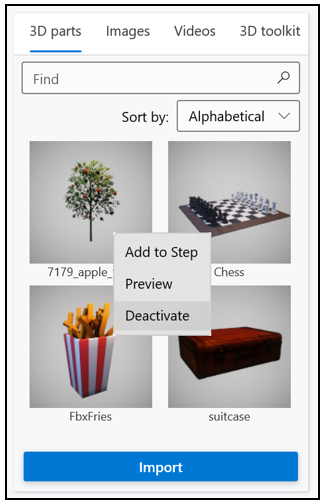Dynamics 365 Guides 작성자인 경우 가이드 또는 특정 가이드 콘텐츠(이미지, 비디오 또는 3D 파트) 비활성화
Microsoft Dynamics 365 Guides의 작성자인 경우 가이드가 오래되었거나 운영자가 가이드에 액세스하지 못하게 하려는 경우 가이드를 비활성화할 수 있습니다. 또한 특정 가이드 콘텐츠(이미지, 비디오 또는 3D 파트)를 비활성화할 수도 있습니다.
가이드 비활성화
홈 페이지에서 비활성화하려는 가이드를 마우스 오른쪽 단추로 클릭합니다(또는 Shift + F10을 누름).
비활성화를 선택합니다.
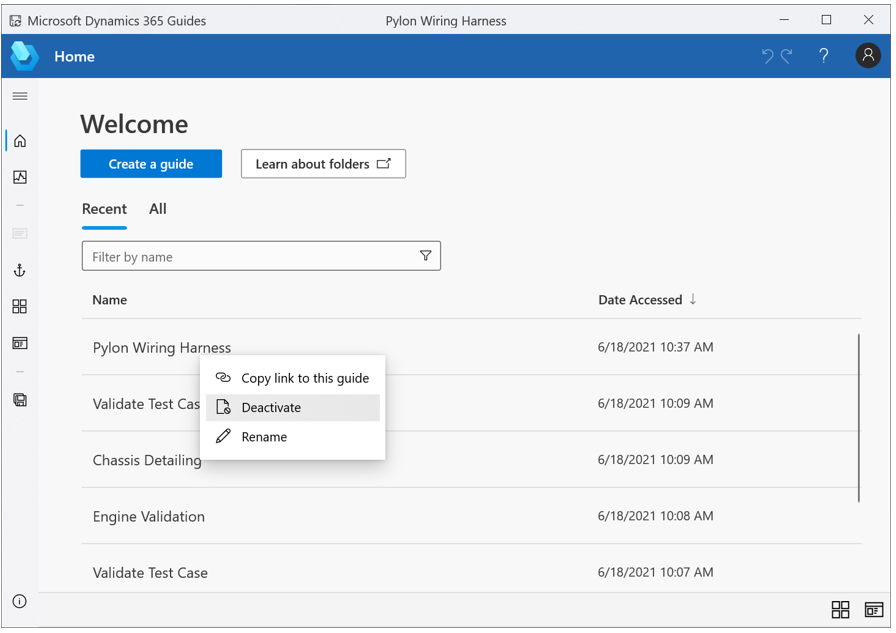
중요
가이드가 비활성화된 후에는 항상 가장 최근에 열었던 12개의 가이드가 표시되기 때문에 최근 목록에 가이드가 계속 나타납니다. 그러나 사용자나 운영자는 가이드를 열 수 없습니다.
가이드를 다시 활성화하거나 영구적으로 삭제하려면 관리자나 Guides Hub에 대한 관리자 액세스 권한이 있는 다른 사용자에게 문의하십시오. 관리자인 경우 가이드를 비활성화하는 방법에 대한 자세한 내용은 가이드 비활성화(관리자)를 참조하십시오.
특정 가이드 콘텐츠(이미지, 비디오 또는 3D 파트) 비활성화
PC 앱에서 이미지, 비디오 또는 3D 파트를 비활성화하면 콘텐츠가 라이브러리에서 숨겨지며 해당 콘텐츠를 사용하는 기존 가이드에 영향을 주지 않습니다. 콘텐츠는 물리적으로 삭제되는 것이 아니며 관리자가 Guides Hub를 통해 다시 활성화할 수 있습니다.
비활성화하려는 이미지, 비디오 또는 3D 파트를 마우스 오른쪽 단추로 클릭합니다(또는 Shift + F10을 누름).
비활성화를 선택합니다.